Bohužel se někdy můžete setkat s poměrně vážnými problémy se zapínáním počítačů a spouštěním operačních systémů, i když do určité chvíle nic nenaznačovalo potíže. Stává se, že ale nejčastěji se počítač zapne, ale operační systém se nespustí. Právě o těchto situacích bude řeč níže. Zvažte otázky související s tím, proč se počítač nespustí a co dělat v takových situacích. Existuje zde několik univerzálních řešení.
Počítač se zapne, ale operační systém se nespustí: důvody
Mezi všemi možnými situacemi, kdy dojde k selhání ve fázi bootování, existuje několik typických případů.
Zde jsou tři možnosti:
- objeví se černá obrazovka;
- objeví se modrá obrazovka BSoD;
- Operační systém se spustí, ale nelze jej plně spustit.
V prvním případě, kdy se počítač nespustí (boot se nezapne), se na černé obrazovce mohou objevit zprávy označující fyzické nebo softwarové problémy. V nejjednodušším případě, kdy se nic vážného nestane, může systém hlásit, že například chybí klávesnice (u stolních PC). Nejjednodušším řešením by bylo zapojit jej a restartovat.
Pokud se počítač zapne, ale bootování se nespustí a místo toho se na černé obrazovce objeví varování o selhání softwaru nebo chybějících souborech, může mít toto chování systému několik důvodů. Mezi nimi lze za prvé rozlišit problémy s pevným diskem, poškození operačního systému (náhodné nebo úmyslné smazání systémových součástí nebo položek registru), vystavení virům, nesprávné položky spouštěcího sektoru, konflikty RAM atd. Mimochodem, pokud se objeví modrá obrazovka, souvisí to spíše s „RAM“ nebo nedávno nainstalovanými ovladači zařízení, které způsobují, že se konflikty neobjevují na úrovni softwaru, ale na fyzické úrovni.
Co dělat, když se počítač nespustí a operační systém se nespustí z výše uvedených důvodů? V závislosti na situaci existuje několik řešení. Nezasvěcenému uživateli se mohou zdát poměrně složité, ale v určitých situacích lze k resuscitaci systému použít pouze je. Proto budete muset vynaložit čas i úsilí.
Počítač se zapne, ale nespustí: co udělat jako první?
Začněme tedy tím nejjednodušším. Předpokládejme, že systém zaznamenal krátkodobý technický výpadek, například v důsledku nesprávného vypnutí nebo přepětí.
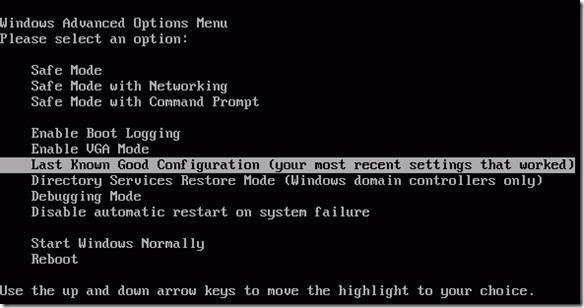
Zpravidla téměř všechny dnes používané modifikace Windows obvykle automaticky aktivují spouštění po restartu, pokud se tak nestalo, budete muset před spuštěním systému otevřít další bootovací nabídku pomocí klávesy F8 (Windows 10 používá jiný způsob) .
Počítač se zapne, ale operační systém se nespustí? Nemá cenu se rozčilovat. Zde můžete v nejjednodušší verzi vybrat řádek pro načtení poslední pracovní konfigurace. Pokud je vše v pořádku se systémovými komponentami, systém naběhne bez problémů. Pokud to nepomůže, budete muset použít sekci odstraňování problémů a někdy může být úspěšný i pokus o spuštění v nouzovém režimu.
Možná virová infekce
Bohužel i takové situace mohou způsobit viry. Co dělat, když se počítač nezapne? Způsoby, jak vyřešit tento konkrétní problém, spočívají v použití výkonného nástroje, který dokáže zkontrolovat hrozby ještě před spuštěním samotného operačního systému.
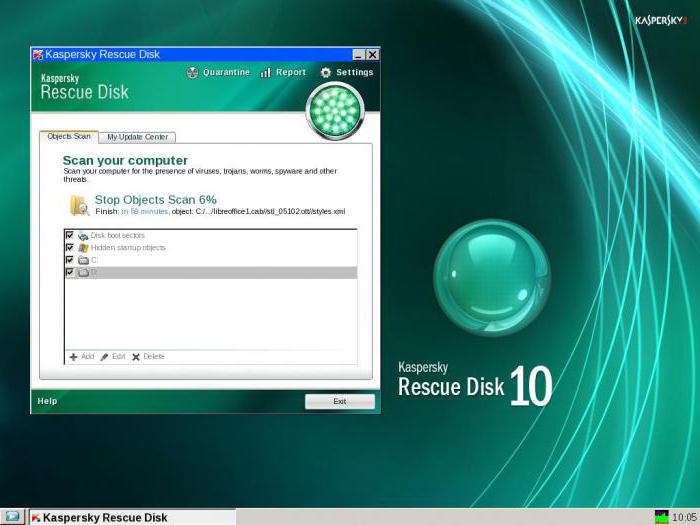
Mezi různými antivirovými programy stojí za zmínku diskové nástroje, které se spouštějí přímo z optického média nebo zařízení USB, mají své vlastní spouštěcí položky a dokonce i grafické rozhraní jako Windows. Jedním z nejmocnějších nástrojů je Kaspersky Rescue Disk. Jeho použití může zaručit téměř stoprocentní detekci virů, a to i schovaných v RAM.
konflikty RAM
Nyní se podívejme, co dělat, pokud se počítač nespustí a místo toho se objeví modrá obrazovka. Jak již bylo zmíněno, nejčastěji to znamená problémy s ovladači a RAM. Zatím se nedotýkáme ovladačů, ale podívejme se na „RAM“.
Navržené řešení otázky, zda se počítač nespustí, je určeno především pro stacionární počítače. V této situaci byste měli vyjmout všechny paměťové karty a poté je vložit jeden po druhém a zkontrolovat zatížení. Možná je jedním z nich odkaz, který způsobuje selhání. To lze pozorovat, když jsou přidány ozdoby od různých výrobců.
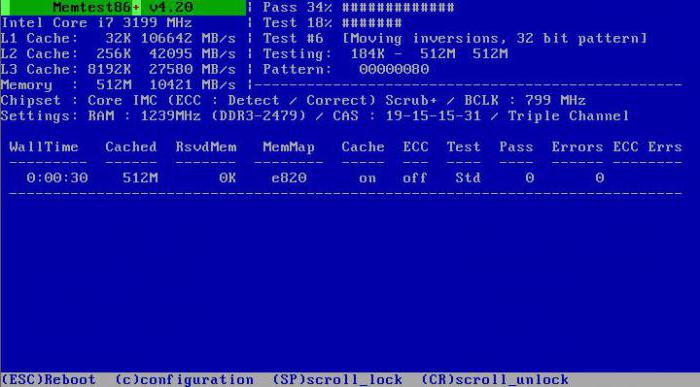
Pokud se systém může nějakým způsobem spustit pomocí stejného nouzového režimu, měla by být „RAM“ okamžitě zkontrolována pomocí nástroje Memtest86 +, který pomůže identifikovat skutečnou příčinu problému.
Systém nevidí pevný disk
Nyní je nejhorší situace, kdy počítač nenaběhne. Příčiny a řešení mohou souviset s pevným diskem.
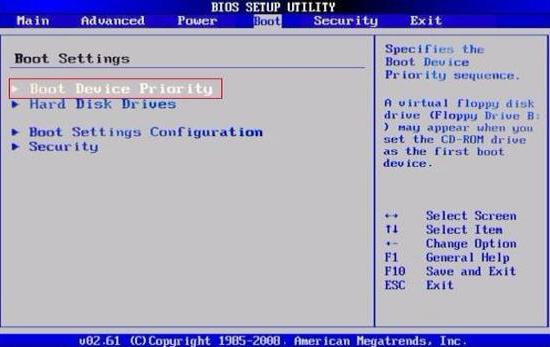
Pevný disk může mít softwarové i fyzické problémy, i když někdy o to ani nejde. Problém může být docela banální: uživatel v nastavení systému BIOS má nastavenou prioritu spouštění z vyměnitelného zařízení, například z optického disku, který je aktuálně v jednotce, ale není systémový. Stačí jej rozbalit a znovu stáhnout.
Na druhou stranu další problém, že se počítač nespustí (nespustí se systém), může být způsoben tím, že je poškozen bootloader a záznamy odpovídajícího sektoru. O řešení této situace bude řeč později. Ale v nejjednodušším případě se můžete pokusit obnovit data na disku pomocí nástrojů Recovery.
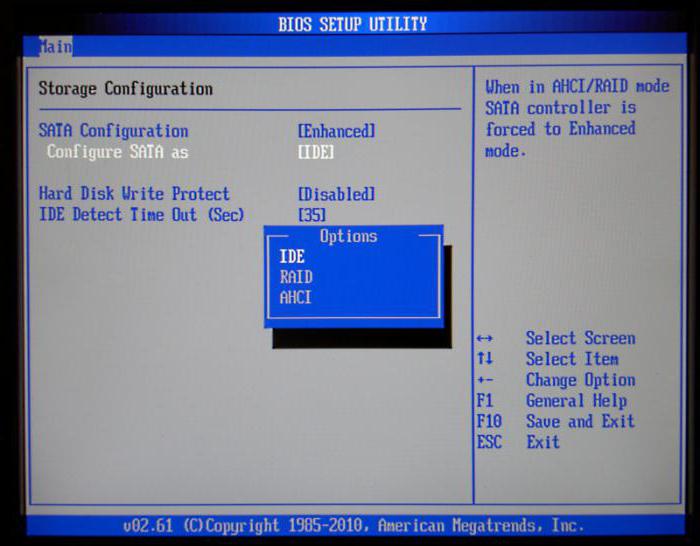
Někdy pomůže změna nastavení primárního I/O systému BIOS. Zde musíte najít část týkající se nastavení pevného disku a deaktivovat použití režimu AHCI v konfiguračních parametrech SATA.
A konečně, pevný disk může být také čistě fyzicky poškozen a vnější rušení je zde nepostradatelné.
Pomocí instalačního disku
Mnoho uživatelů zjevně podceňuje pomoc, kterou může instalace nebo bitová kopie systému poskytnout při řešení problémů spojených se situacemi, kdy se počítač zapne, ale operační systém nenaběhne.
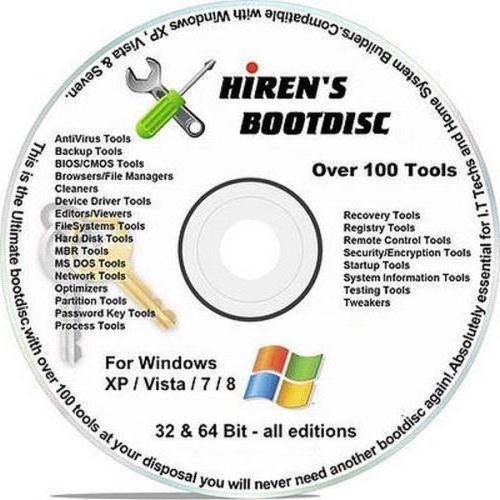
Za prvé téměř každá sada obsahuje tzv. recovery konzoli, pomocí které opravíte spoustu softwarových selhání, a za druhé zde můžete použít příkazový řádek. Mimochodem, je to nejúčinnější metoda. Dále bude jasné, jak to funguje.
Problémy s bootloaderem BOOTMGR
Předpokládá se, že nejčastějším problémem, když se počítač zapne, ale operační systém se nespustí, je poškození zavaděče Windows (Boot Manager). V tomto případě systém pouze napíše, že neexistuje systémový oddíl (prostě nevidí pevný disk).
Tento problém můžete vyřešit, pokud spustíte ze spouštěcího disku a přejdete na příkazový řádek v konzole pro obnovení, otevřete jej stisknutím klávesy „R“. Dále musíte nejprve použít příkaz check disk a poté opravit (opravit) spouštěcí záznamy.
![]()
Celá sekvence vypadá takto:
- chkdsk c: /f /r;
- Bootrec.exe /FixMbr;
- Bootrec.exe /FixBoot.
Po zadání příkazů se interpunkční znaménka nevkládají, ale stiskne se klávesa Enter. Pokud se provedení těchto příkazů z nějakého důvodu neprojevilo pozitivně, můžete jako možnost použít kompletní přepsání boot sektoru, které provede příkaz Bootrec.exe /RebuildBcd. Pokud není pevný disk fyzicky poškozen, mělo by to fungovat, jak se říká, na sto procent.
Můžete také použít některé nástroje třetích stran. Nejvhodnějším programem se zdá být nástroj s názvem MbrFix, který je součástí Hiren's Boot CD. Po jeho volání, například pro Windows 7, za předpokladu, že je tento konkrétní systém nainstalován a pouze na jednom disku (neexistuje žádné rozdělení), by se mělo zapsat následující:
- MbrFix.exe /drive 0 fixmbr /win7.
Uživatel tak nebude muset provádět změny v zaváděcích záznamech a spouštění bude obnoveno.
Problémy s přístupem k souboru NTLDR
Když se objeví zpráva, že tato komponenta v systému chybí, jako v předchozím případě se nejprve použije fixace spouštění.
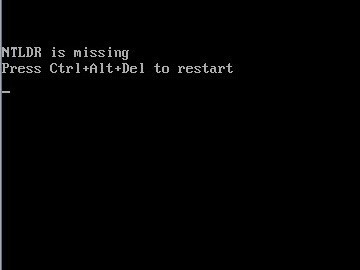
Pokud však není dosaženo výsledku, budete muset zkopírovat původní soubor do kořenového adresáře systémového oddílu. Pokud je například jednotka "C" a jednotka je "E", příkaz bude:
- E:\i386> zkopírujte ntldr C:\ (po zkopírování systém bez problémů naběhne).
Poškozený nebo chybějící soubor HAL.dll
V případě, že se počítač zapne, ale operační systém nenaběhne v normálním režimu, může být důvodem poškozená součást HAL.dll (na obrazovce se může zobrazit odpovídající upozornění).
V této situaci musíte zavést systém v nouzovém režimu, zavolat příkazovou konzoli a napsat do ní následující řádek:
- C:\windows\system32\restore\rstrui.exe (poté stiskněte klávesu Enter a restartujte).
Místo celkové
Zde je stručně vše, co souvisí s řešením problému nemožnosti spuštění operačního systému. Přirozeně zde nebyly řešeny otázky, že příčinou může být nízký výkon, selhání baterie CMOS, uvolněné kabely, prach uvnitř systémové jednotky nebo jiné poruchy. Ale z hlediska softwaru fungují výše uvedené metody bezchybně.
